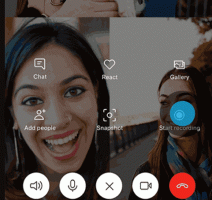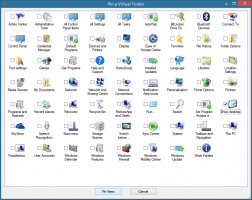Cara membuka batas waktu mati tampilan tersembunyi untuk layar Terkunci di Windows 8 dan Windows 8.1
Layar Kunci, baru untuk Windows 8, adalah fitur mewah yang memungkinkan Anda menampilkan gambar saat PC/tablet Anda terkunci dan menampilkan informasi berguna lainnya.

Namun, ketika PC terkunci, nilai batas waktu mati tampilan normal tidak berpengaruh padanya dan Anda tidak dapat menentukan nilai batas waktu setelah itu layar akan mati saat Anda berada di layar Terkunci. Ternyata, ada pengaturan registri tersembunyi untuk ini dan mengaktifkannya bahkan menyalakannya di GUI panel kontrol Opsi Daya - jendela yang sama tempat Anda menentukan batas waktu terkait daya lainnya. Mari saya tunjukkan bagaimana caranya.
Iklan
- Buka Peninjau Suntingan Registri Anda dan buka kunci berikut:
HKEY_LOCAL_MACHINE\SYSTEM\CurrentControlSet\Control\Power\PowerSettings\7516b95f-f776-4464-8c53-06167f40cc99\8EC4B3A5-6868-48c2-BE75-4F3044BE88A7
Tip: Jika Anda tidak terbiasa dengan Registry Editor, lihat kami Dasar-dasar Editor Registri
dan jangan lupa baca cara melompat ke kunci registri yang diinginkan dengan satu klik. - Di sisi kanan, Anda akan melihat nilai "Atribut". Ini sama dengan 1 secara default.
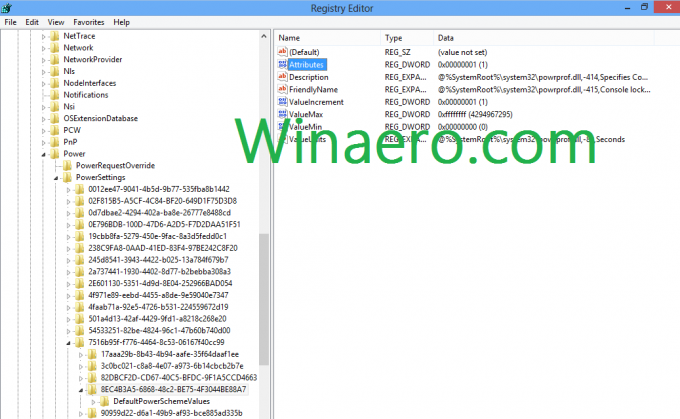
Anda perlu mengubahnya menjadi 2: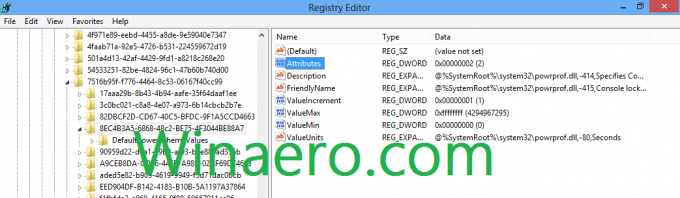
Itu dia! Setelah melakukan ini, Anda akan melihat item baru di Pengaturan Lanjutan rencana daya di dalam Panel Kontrol Opsi Daya.
Sebelum tweak, itu terlihat seperti ini:
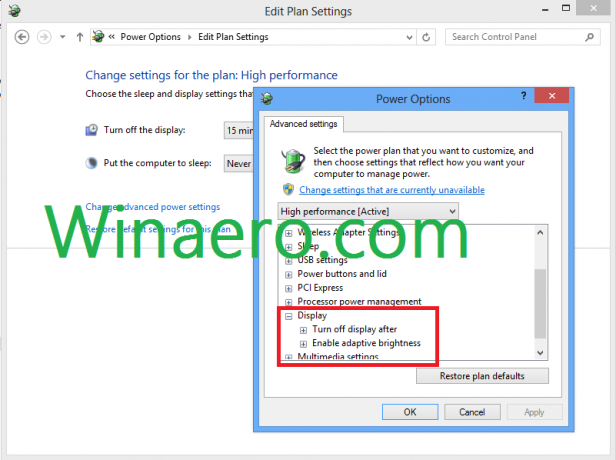
Dan setelah menerapkan tweak Anda akan mendapatkan item tambahan di bagian "Tampilan":
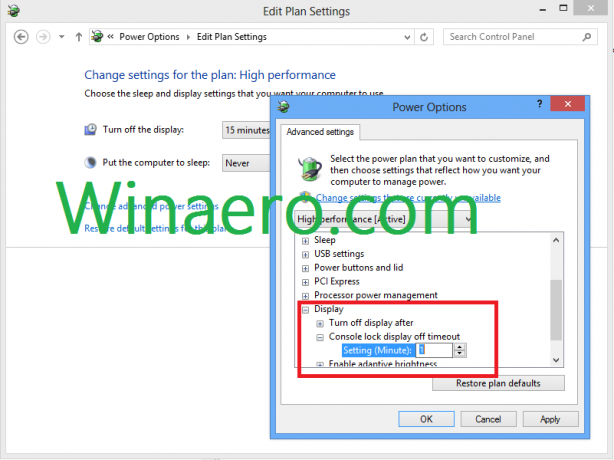
"Waktu tunggu layar kunci konsol mati" adalah yang ditambahkan. Secara default, ini diatur ke 1 menit, dan sekarang Anda dapat mengaturnya sesuai keinginan Anda. Perhatikan bahwa nilainya harus lebih kecil dari nilai "Turn Display after...". Jika tidak, Anda tidak akan melihat perubahannya.
Tweak ini berlaku untuk Windows 8 dan Windows 8.1 (alias "Windows Blue").
Saya telah membuat file registri siap pakai untuk Anda. Tautan unduhan ada di bawah.
Unduh file registri yang siap digunakan
Terima kasih banyak untuk teman saya D.Bulanov untuk berbagi tip ini.